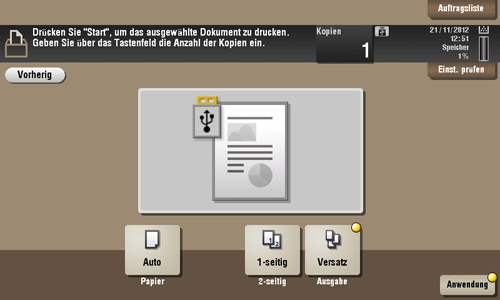Schnelles Drucken einer Datei von einem USB-Speicher oder Mobiltelefon
Direktes Drucken einer Datei von einem USB-Speicher
Datei aus einem USB-Speicher drucken
Erforderliche Vorgänge für die Verwendung dieser Funktion (für den Administrator)
Aktivieren Sie den Druck von Dateien aus einem USB-Speicher.
Da der Dateidruck standardmäßig aktiviert ist, kann ein Bediener den USB-Speicher ohne weitere Einrichtung an diesen System nutzen.
Informationen über die Systemeinstellungen für den Betrieb eines USB-Speichers finden Sie unter Hier.
Vorgehensweise
Dateien im Format PDF, Compact PDF, JPEG, TIFF, XPS, Compact XPS, OpenXML (.docx/.xlsx/.pptx) und PPML (.zip) können gedruckt werden.
Sie können auch verschlüsseltes PDF, durchsuchbares PDF und Outline-PDF drucken.
Eine Datei mit einer Auflösung von 1200 dpi wird mit einer Auflösung von 600
 600-dpi gedruckt.
600-dpi gedruckt.
Verbinden Sie den USB-Speicher mit dem USB-Anschluss (an der Vorderseite) des Systems.
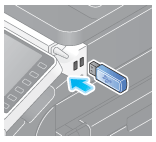

Während des Starts dieses System darf der USB-Speicher nicht mit dem USB-Anschluss verbunden oder vom USB-Anschluss getrennt werden.
Stecken Sie den USB-Speicher nicht in den hinteren USB-Anschluss.
Tippen Sie auf [Dokument aus ext. Speicher drucken].
Sie können auch Dateien drucken, indem Sie den Boxbetrieb auswählen und auf [System] - [Externer Speicher] tippen.
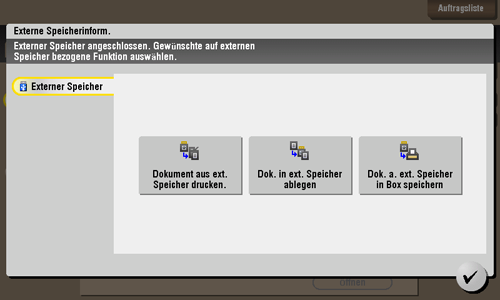
Wählen Sie die zu druckende Datei und tippen Sie dann auf [Drucken].
Sie können den Pfad zum Dateiordner direkt in das Feld [Dateipfad] eingeben.
Tippen Sie auf [Oben], um den Fokus nach oben zu verschieben.
Tippen Sie auf [Öffnen], um den Ordner zu öffnen und den Fokus nach unten zu verschieben.
Tippen Sie auf [Dok.details], um detaillierte Dateiinformationen anzuzeigen und zu prüfen.
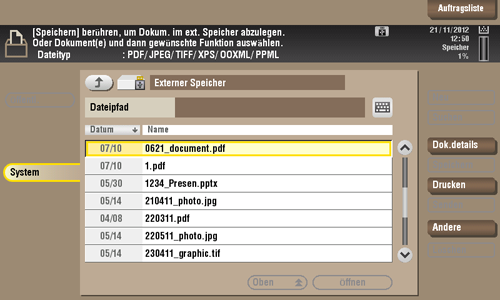
Legen Sie gegebenenfalls die Druckoptionen fest.
Drücken Sie die Taste Start.
Der Druckvorgang wird gestartet.
Wenn der Druckvorgang abgeschlossen ist, trennen Sie den USB-Speicher von diesem System.
Wenn Sie eine kennwortgeschützte PDF-Datei drucken, wird die Datei in der Box für kennwortverschlüsselte PDF-Dokumente abgelegt. Ausführliche Informationen über den Druck von Dateien aus der Box für kennwortverschlüsselte PDF-Dokumente finden Sie unter Hier.
Direktes Drucken einer Datei von einem Bluetooth-kompatiblen Gerät
Datei über Bluetooth-Verbindung drucken
Erforderliche Vorgänge für die Verwendung dieser Funktion (für den Administrator)
Richten Sie die Bluetooth-Geräteverbindung ein.
Vorgehensweise
Sie müssen dieses System erst so einrichten, dass das Drucken von Dateien von Bluetooth-Geräten erlaubt ist. Außerdem können Sie die Systemoperation beim Drucken einer XHTML-Datei festlegen. Ausführliche Informationen finden Sie unter Hier.
Tippen Sie auf [Box].
Tippen Sie auf [System] - [Mobil/PDA].
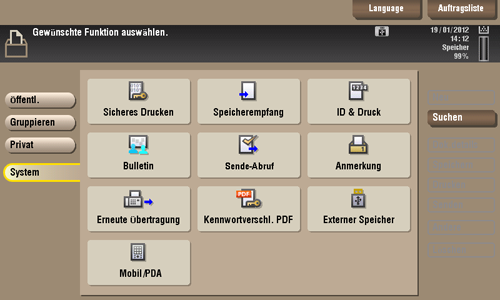
Tippen Sie auf [Drucken].
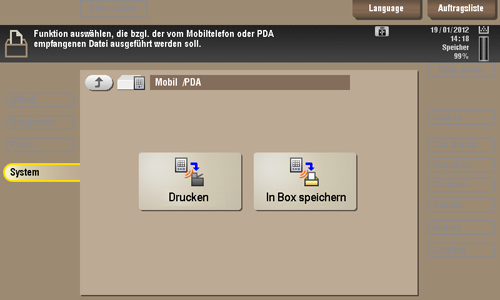
Überprüfen Sie den angezeigten PIN-Code.
Tippen Sie auf [Druckeinstellungen prüfen], um die Druckeinstellungen anzuzeigen.
Wählen Sie dieses System als Bluetooth-Gerät.
Wenn Sie eine Übertragungsdatei auswählen können, tun Sie dies.
Geben Sie den im Touch Display angezeigten PIN-Code auf dem Bluetooth-Gerät ein.
Wenn der PIN-Code erkannt wird, wird die Verbindung hergestellt und Sie können Dateien drucken.
Informationen über den Betrieb des Bluetooth-Geräts finden Sie in der Bedienungsanleitung des Bluetooth-Geräts.
Aufgrund von Hindernissen, schlechter Signalqualität, Magnetfeldern oder statischer Elektrizität kann die Übertragungsgeschwindigkeit sinken oder die Verbindung unterbrochen werden.
Wenn Sie eine kennwortgeschützte PDF-Datei drucken, wird die Datei in der Box für kennwortverschlüsselte PDF-Dokumente abgelegt. Ausführliche Informationen über den Druck von Dateien aus der Box für kennwortverschlüsselte PDF-Dokumente finden Sie unter Hier.